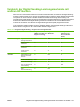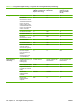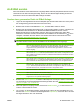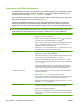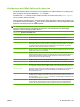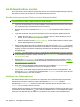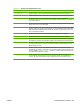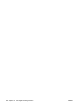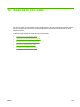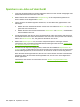HP CM8060/CM8050 Color MFP with Edgeline Technology - Systemadministratorenhandbuch
Speichern von Jobs auf dem Gerät
1. Legen Sie das Originaldokument mit der bedruckten Seite nach unten auf das Vorlagenglas oder
mit der bedruckten Seite nach oben in den ADF.
2. Wählen Sie auf dem Home-Bildschirm Jobspeicherung, um die Jobspeicherungsfunktion zu
öffnen. Wählen Sie die Registerkarte Erstellen.
3. Führen Sie einen der beiden folgenden Schritte aus, um den Namen des gespeicherten Jobs
festzulegen:
●
Wählen Sie einen bestehenden Ordner aus der Liste aus. Wählen Sie Neuer Job aus, und
geben Sie einen Jobnamen ein.
●
Wählen Sie das Feld unter dem bestehenden Ordnername: oder Jobname:, und bearbeiten
Sie anschließend den Text.
4. Private gespeicherte Jobs sind mit einem Vorhängeschloss neben dem Namen gekennzeichnet.
Zum Abrufen dieser Jobs ist eine PIN erforderlich. Um einen Job in einen privaten Job zu ändern,
wählen Sie PIN für Drucken aus, und geben Sie die PIN für den Job ein.
5. Wählen Sie Weitere Optionen aus, um andere Jobspeicheroptionen anzuzeigen. Weitere
Informationen zum Verwenden benutzerdefinierter Einstellungen finden Sie unter
„Konfigurieren
der Jobspeicheroptionen“ auf Seite 208.
6. Nachdem Sie alle Optionen festgelegt haben, wählen Sie die Schaltfläche Gespeicherten Job
erstellen (
) aus, um das Dokument zu scannen und den Job zu speichern. Der Job wird so lange
auf dem Gerät gespeichert, bis Sie ihn löschen. Sie können ihn somit so oft wie nötig drucken.
Wenn Sie beim Gerät angemeldet sind, wird der Job in einem Ordner mit Ihrem Anmeldenamen
gespeichert. Wenn Sie nicht beim Gerät angemeldet sind, wird der Job in einem allgemeinen
Ordner gespeichert.
Informationen zum Abrufen von Jobs finden Sie unter
„Abrufen von gespeicherten Jobs“
auf Seite 210.
206 Kapitel 12 Speichern von Jobs DEWW